13个人的设计团队,适合用坚果云+Eagle的搭配组合
一/ 多种标签分类,轻松整理大量素材
Eagle 提供多种分类方式,可以高效整理你手边大量的素材。
- 标签:你可以根据项目需要,为任何图片添加标签,以便更快地找它们
- 文件夹:用文件夹整理图片,多层级让分类更清晰
- 智能文件夹:当你忘记文件名称,或者因为忙未来得及分类,也不用怕。Eagle能够按名称、标签、颜色等条件自动分类你保存的图片,你可以根据颜色来筛选素材。
- 写下你的想法:把你的想法直接写在图片上,非常的容易!
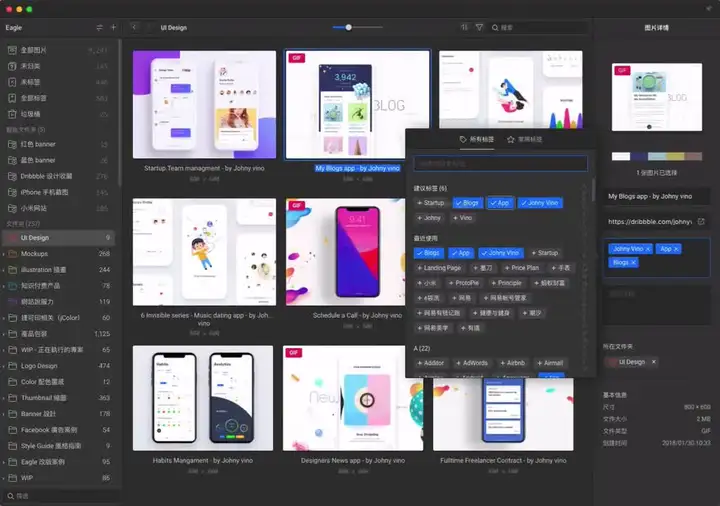
二/ 专属素材库,随时随地上传下载
Eagle 当前只有Mac和windows端。虽然暂时没有移动端,但是配合坚果云,我们可以在手机上将坚果云App充当为一款简易版的 Eagle 。虽然不能像在电脑上那样进行复杂的图片管理,但是可以通过文件名检索出相应的图片,可以通过手机上传下载,可以随时分享,让你的灵感不再丢失。
下面我将列举设计师朋友常见的两种需求,再介绍如何通过坚果云和 Eagle 的搭配来满足这些需求的方法。
(一)手机检索图片
很多设计师朋友反映有时候需要在手机查看相应的图片或者将特定的图片发送给同事或老板,这时电脑不再身边怎么办?
首先,在电脑端事先配置好,以便后续使用:
第一步:右键点击「 Eagle 资源库」后选择“上传到坚果云”
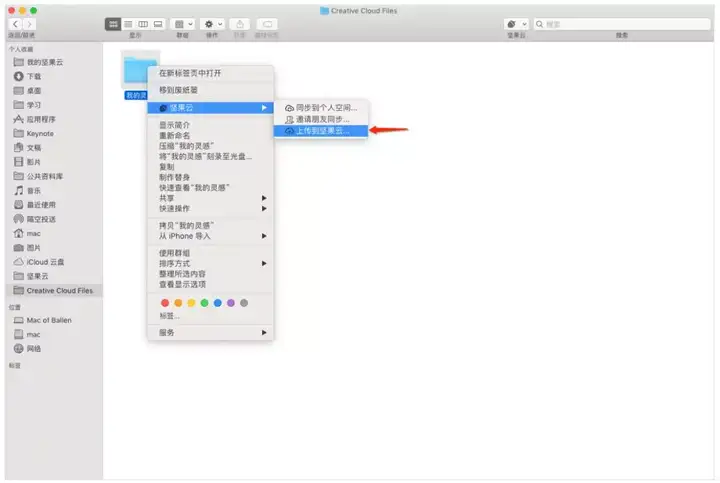
第二步:回到 Eagle ,点击软件选单「资源库」→「载入其他资源库…」
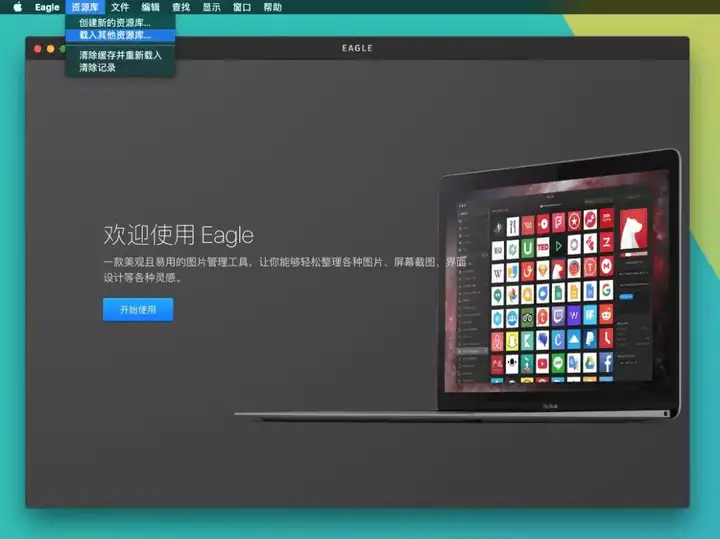
配置好后,我们就可以用坚果云的手机APP搜索图片了,有两种方法:
方法1.通过文件名搜索特定的图
在坚果云App中在搜索框输入文件名的关键词搜索出特定的一张图,然后进行查看或分享操作。
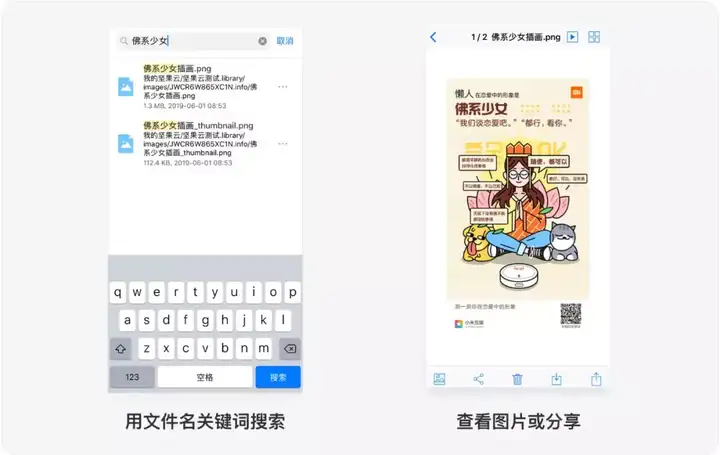
方法2.配合 Eagle 的批量修改文件名功能进行批量搜索
虽然方法1能够解决部分设计师需求,但是在有些场景一些设计师希望利用碎片时间浏览自己收藏的某一类别的图片,进而吸取精华提高审美。这时我们可以配合 Eagle 的批量修改文件名功能进行批量搜索,方法如下:
第一步:确定文件夹
小明在 Eagle 中有三个文件夹,分别是 插画、海报和网页,小明希望在坚果云移动端能够搜索出海报文件夹的全部图片方便自己浏览。
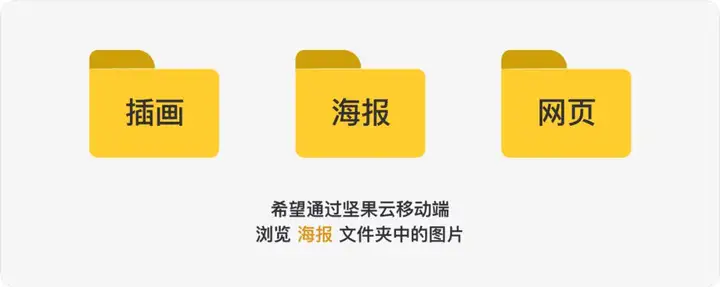
第二步:在Eagle 中重命名
全选海报文件夹中的所有图片,右键后选择“重命名XXX个项目”,然后会出现一个弹窗需要我们设置文件名格式,我们在“名称”一栏输入“海报*”。“*”的意思是图片原来的文件名,“海报*”的意思是在每个图片的文件名前面加上“海报”两个字。
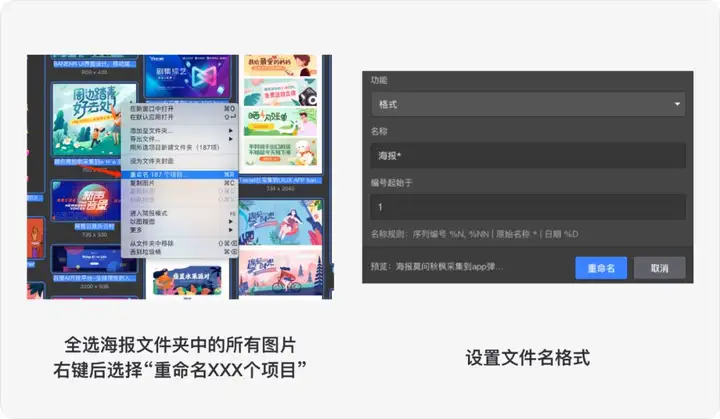
第三步:在坚果云移动端搜索
等待坚果云同步完毕后,接下来我们在坚果云移动端在搜索框搜索“海报”,所有我们重命名过的海报文件夹里的图片都被搜索出来了,然后我们可以进行一张一张地浏览。
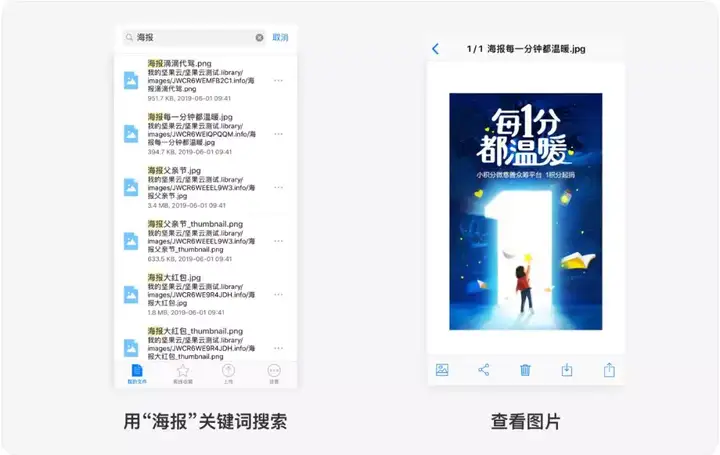
(二)手机上传下载图片,随时随地保存灵感
上面说的是将电脑上Eagle的素材库同步到坚果云上,实现可以在手机或网页端随时随地检索、下载分享素材的设置,接下来说下如何保存灵感。
其实很简单,直接在手机上把素材上传到Eagle的文件夹即可,素材就会同步到云端,等到你回到电脑边时再设置标签和分类。
三、头脑风暴
其实上面已经说过了,Eagle可以写下你的想法:把你的想法直接写在图片上,非常的容易!
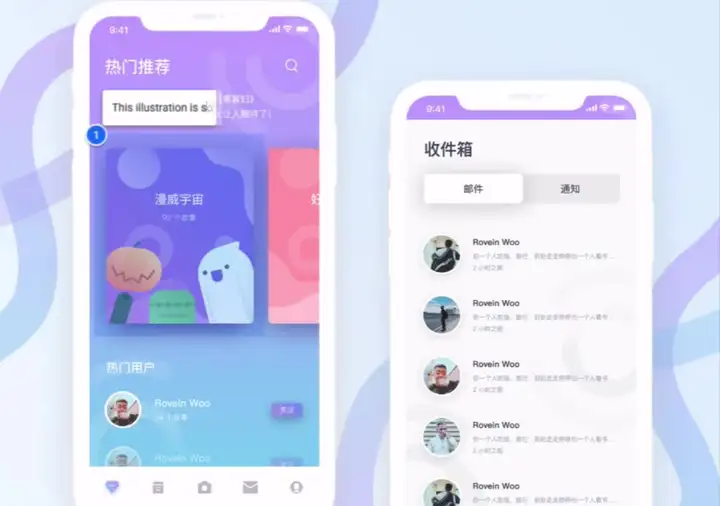
而且,坚果云不仅是个网盘,还有免费的大纲笔记、思维导图和绘图,你们可以一遍看着图片,一边讨论,即可记下团队成员的想法,有条不紊。
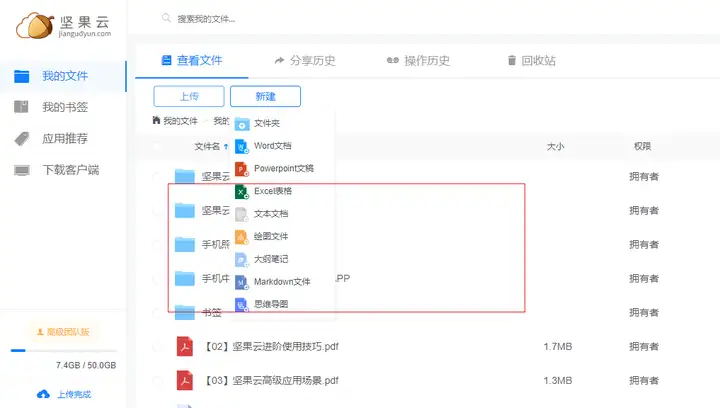
四/ 实时同步最新文件,团队协作更高效
设计的过程中很多时候需要负责人或者参与者确定的东西,比如一些细节的修改等等。希望能方便的分享一些细节给项目的其他人。
将文件设置为“共享文件”,根据不同的项目要求,邀请团队其他设计师或者甲方加入,那么任何一位设计师修改文件,其他人就能收到实时的更新,这样各方都能掌握最新动态。万一老板或者甲方不满意,也能及止损。
而且坚果云具有历史版本的功能,你不用担心多人同步文件导致版本混乱,也不用像之前那样,每修改一次都手动保存一个版本,你可以恢复到任意一个版本,是不是超级方便!
综上,坚果云+Eagle应该能完美的帮助设计团队!
 好用的网盘坚果云
好用的网盘坚果云


评论前必须登录!
注册